电脑屏幕图标有阴影?5种专业解决方法汇总
很多Windows用户都遇到过桌面图标出现阴影的问题,这不仅影响视觉效果,还可能影响工作效率。作为IT工程师,我将为您详细分析原因并提供5种专业解决方案。
一、图标阴影的常见原因
系统启用了"在桌面上为图标标签使用阴影"功能
显卡驱动不兼容或设置异常
系统视觉效果设置不当
桌面主题或壁纸不兼容
系统文件损坏
二、5种专业解决方法
方法1:关闭图标阴影设置
1. 右键点击桌面空白处,选择"个性化"
2. 点击"主题"→"桌面图标设置"
3. 取消勾选"在桌面上为图标标签使用阴影"
4. 点击"确定"保存设置
方法2:调整系统性能选项
1. 右键"此电脑"→"属性"→"高级系统设置"
2. 在"性能"区域点击"设置"
3. 选择"调整为最佳外观"或取消"在桌面上为图标标签使用阴影"
4. 点击"确定"应用更改
方法3:更新显卡驱动
1. 右键开始菜单→"设备管理器"
2. 展开"显示适配器"
3. 右键显卡→"更新驱动程序"
4. 选择自动搜索更新的驱动程序
方法4:重建图标缓存
1. 按Win+R输入"cmd"打开命令提示符
2. 依次执行以下命令:
ie4uinit.exe -show
taskkill /f /im explorer.exe
del /a /q "%localappdata%\IconCache.db"
start explorer.exe
方法5:检查系统文件完整性
1. 以管理员身份运行命令提示符
2. 输入sfc /scannow并回车
3. 等待扫描完成并修复系统文件
三、预防措施
定期更新Windows系统和显卡驱动
避免使用非官方主题和壁纸
定期清理系统垃圾文件
创建系统还原点以备不时之需
如果以上方法都无法解决问题,可能是系统深层故障,建议考虑重装系统或联系专业技术人员。